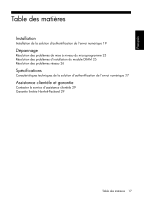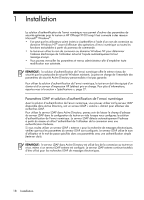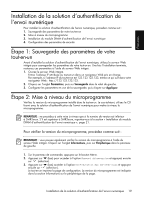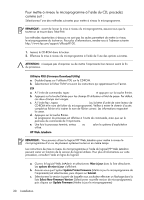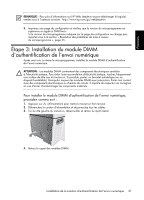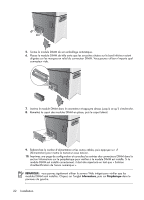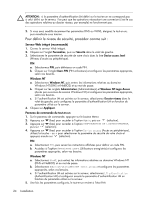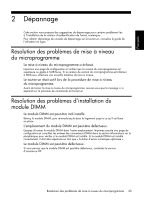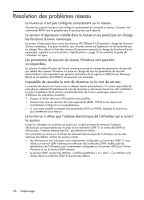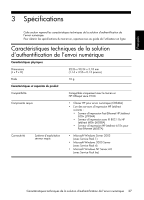HP 9110 HP Officejet 9100 (Digital Send Authentication Solution) - Getting Sta - Page 22
REMARQUE, Informations, Périphérique
 |
UPC - 829160117492
View all HP 9110 manuals
Add to My Manuals
Save this manual to your list of manuals |
Page 22 highlights
5. Sortez le module DIMM de son emballage antistatique. 6. Placez le module DIMM de telle sorte que les encoches situées sur le bord inférieur soient alignées sur les marques en relief du connecteur DIMM. Vous pouvez utiliser n'importe quel connecteur vide. 7. Insérez le module DIMM dans le connecteur et appuyez dessus jusqu'à ce qu'il s'enclenche. 8. Remettez le capot des modules DIMM en place, puis le capot latéral. 9. Rebranchez le cordon d'alimentation et les autres câbles, puis appuyez sur (Alimentation) pour mettre le tout-en-un sous tension. 10. Imprimez une page de configuration et consultez les entrées des connecteurs DIMM dans la section Informations sur le périphérique pour vérifier si le module DIMM est installé. Si le module DIMM est installé correctement, il doit être répertorié en tant que « Solution d'authentification de l'envoi numérique ». REMARQUE : vous pouvez également utiliser le serveur Web intégré pour vérifier que les modules DIMM sont installés. Cliquez sur l'onglet Informations, puis sur Périphérique dans le panneau de gauche. 22 Installation